Review Kinsta: is deze premium WordPress cloud host zijn geld waard?

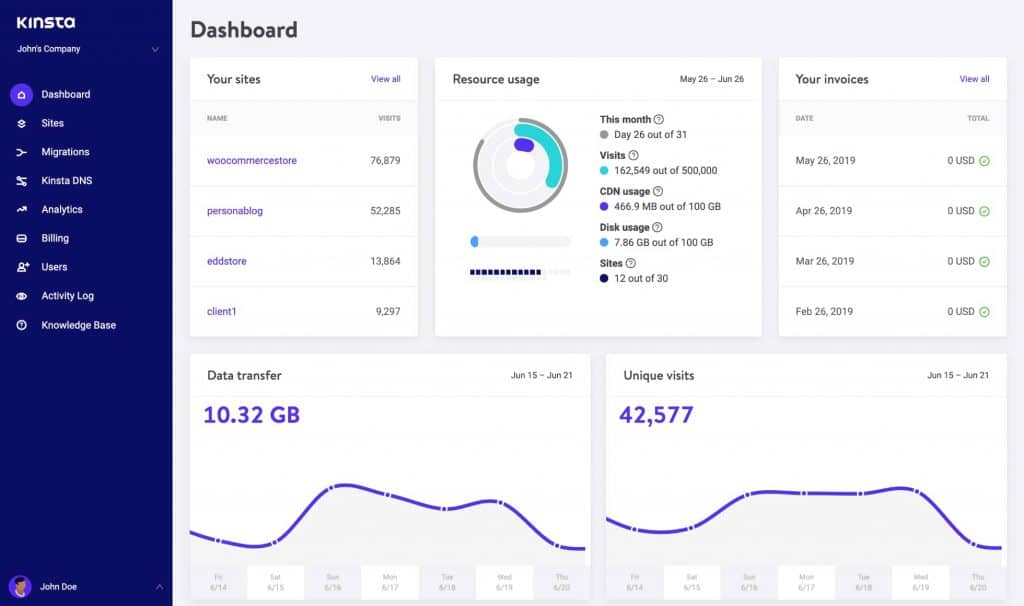
VPS vs Cloud Hosting
Start je met een WordPress-website, dan kies je wellicht voor standaard shared hosting. Geen kopzorgen qua security en configuratie, een eenvoudig beheer en een laag kostenplaatje. Het is een simpel leven. Hopelijk komt er echter ooit een moment waarop je website zo druk bezocht wordt, dat deze shared hosting ontgroeit. Dan is het moment aangebroken om te kijken naar betere opties, zoals bijvoorbeeld een VPS of cloud hosting. Bij een VPS krijg je (een deel van) een server toegewezen waar je vervolgens je website(s) op installeert. Je hebt dus dedicated hardware voor het runnen van je website. Dat heeft als voordeel dat je deze hardware met niemand anders moet delen, maar de keerzijde van de medaille is dat je een vaste kost hebt, ongeacht of je website nu vaak of weinig bekeken wordt.
Daarom wordt er de laatste tijd steeds meer gekozen voor Cloud Hosting. In tegenstelling tot een VPS, draait je website dan eigenlijk op een gigantische infrastructuur die moeiteloos kan schalen. Het gaat dan bijvoorbeeld om AWS, Google Cloud of Microsoft Azure. In veel gevallen betaal je dan enkel voor je verbruik. Als je eens een maand weinig bezoekers ontvangt, zal je maandelijkse factuur dus ook een stuk lager liggen. Een ideale oplossing dus voor websites die sterk afhankelijk zijn van hun performance en die te maken krijgen met schommelingen in de bezoekersaantallen.

Om gebruik te maken van cloud hosting, heb je doorgaans echter wel technische kennis nodig. In sommige gevallen heb je die kennis echter niet voorhanden en is het ook geen optie om iemand aan te nemen om dit beheer voor jou te doen. Dan is Managed Hosting een ideale oplossing. Het beheer blijft dan de verantwoordelijkheid van de aanbieder, zodat jij je hier geen zorgen over hoeft te maken. Kinsta biedt Managed Cloud Hosting aan, wat betekent dat je de kracht van de cloud (Google Cloud in dit geval) gebruikt zonder dat je hier vergevorderde technische kennis voor nodig hebt. Een account aanmaken en WordPress automatisch laten installeren volstaat in vele gevallen.
Eenvoud
Bezoek je de website van Kinsta, dan is het meteen duidelijk waar ze op mikken: eenvoud. Niet alleen op het vlak van gebruiksgemak, maar ook qua prijsstelling. Bij cloud hosting is de uiteindelijke prijs namelijk afhankelijk van heel wat zaken, maar Kinsta brengt het eenvoudig aan de man zodat je weet waar je je aan kan verwachten.
Alvorens we ingaan op de functionaliteiten van Kinsta en hoe die zich vertalen in de praktijk, zoomen we eerst even in op de beschikbare pakketten. Wanneer je van shared hosting komt, zal je meteen merken dat de prijzen wat hoger ligger dan wat je gewend bent. Wat je vroeger misschien betaalde voor een half jaar, betaal je nu per maand. Maar wanneer je al een paar keer te maken hebt gekregen met een website die traag werkte of onbereikbaar was wegens drukte, dan betaal je deze prijs al graag als dat betekent dat je heel wat kopzorgen vermijdt.

Het goedkoopste pakket begint bij 30 dollar per maand. In plaats van alle technische elementen van de servers op te lijsten, houdt Kinsta het eenvoudig en drukken ze het uit in het aantal bezoeken. Concreet mag je voor die prijs zo’n 20.000 bezoekers ontvangen op je website. Ga je daar toch over, dan betaal je een meerprijs van 1 dollar per 1000 bezoekers. Je website zal dus nooit worden afgesloten omdat je te veel bezoekers over de vloer krijgt. Ook bij grote bezoekerspieken hoef je je dus geen zorgen te maken. Je zal wat meer moeten betalen, maar je website blijft vlot bereikbaar. Bij dat goedkoopste pakket krijg je 10GB opslag, dat is een combinatie tussen de webbestanden en de grootte van je database. Met andere woorden, als je 9GB aan webbestanden en media hebt, dan heb je nog 1GB over voor je database. Het is echter wel mogelijk om extra opslag bij te kopen, maar de prijzen hiervoor liggen behoorlijk hoog. In de praktijk ‘offload’ je dan beter je afbeeldingen naar bijvoorbeeld AWS S3, zodat deze niet meetellen voor je opslag binnen Kinsta.
Krijg je maandelijks wat meer bezoekers over de vloer, dan kan je kiezen voor het duurdere pakket voor 60 dollar per maand waarmee je 40.000 bezoeken kan verwerken. De opslagruimte wordt hier ook uitgebreid naar 20GB. Bovendien is het hier ook mogelijk om 2 WordPress-installaties te installeren, terwijl je op het goedkopere pakket slechts 1 WordPress-installatie kan runnen. Dit heeft geen impact op de snelheid van je websites. Bij alle pakketten zit er ook gratis SSL, CDN, back-ups, staging-omgevingen en meer inbegrepen, dus geen enkel pakket moet onderdoen.
Kort gezegd, op het vlak van pricing slaagt Kinsta erin om het heel eenvoudig te houden door het aantal bezoeken als grensbepaling te gebruiken. De prijzen lijken op het eerste zicht wat hoog wanneer je de lage prijzen van shared hosting (of een goedkope VPS) gewoon bent, maar daar heb je al snel vrede mee wanneer je beseft hoeveel kopzorgen je ermee uitspaart.
Installeren van sites
Heb je eenmaal een abonnement genomen op Kinsta, dan is het tijd om je eerste website(s) te installeren op het platform. Dit kan op een aantal manieren. Heb je nog geen site, dan kan je heel eenvoudig via het dashboard een nieuwe site aanmaken en automatisch WordPress (eventueel in combinatie met WooCommerce voor een webshop) installeren. Er wordt dan meteen een database aangemaakt waar de WordPress-installatie aan wordt gekoppeld.

Heb je wel reeds een bestaande website, dan zijn er ook twee opties om deze over te zetten. Je kan het zelf doen, door een site en database aan te maken en vervolgens via SFTP en phpMyAdmin de bestanden over te zetten of je doet voor de eerste keer beroep op de support van Kinsta. Je krijgt namelijk een ‘token’ waarmee je een migratie kan laten uitvoeren, ongeacht waar je website geïnstalleerd staat. De support van Kinsta kan dus de migratie van je website volledig voor hun rekening nemen.
Wil je later een nieuwe website maken die gebaseerd is op een bestaande website, dan kan je eenvoudig een nieuwe site aanmaken die een duplicaat is van een bestaande site. Acties die je doorgaans heel wat tijd zouden kosten, maar hier zie je meteen al op welke manieren Kinsta je tijd kan besparen.
Tools
Per site biedt Kinsta heel wat handige tools aan. Deze tools zorgen ervoor dat je voor sommige acties geen specifieke plugins meer nodig hebt, wat weer voordelig is voor de performance en security van je website. Het betreft dan bijvoorbeeld eenvoudige zaken, zoals een ‘search and replace’ uitvoeren in de database, het automatisch doorsturen naar een HTTPS-versie van de website of het toevoegen van .htpasswd authenticatie.
Daar blijft het echter niet bij, want er zitten heel wat knappe en krachtige functionaliteiten verborgen in het platform. Dan gaat het vooral om de mogelijkheid om een ‘staging environment’ op te zetten. Hiermee maak je met een enkele klik een kloon van je bestaande website, waar je vervolgens zaken kan uittesten. Wie veel ervaring heeft met WordPress, weet ongetwijfeld dat een update van een plugin ervoor kan zorgen dat je volledige website niet meer goed werkt. Daarom is het altijd beter om eerst even een kloon te maken van je site, vervolgens de update uit te voeren en – indien alles goed werkt – de wijzigingen ook te ‘pushen’ naar je live site (de ‘production site’). Via het Kinsta dashboard kan je heel eenvoudig een staging-versie van je website aanmaken, waardoor je zorgeloos alles kan uittesten. De aanpassingen die je hier uitvoert, hebben namelijk geen effect op de live versie.

Een andere handige tool is bijvoorbeeld ‘redirects’. Terwijl je zo’n dingen vroeger moest doen via Cloudflare Page Rules of via een Redirection-plugin, kan dit nu simpelweg in het Kinsta dashboard. Verder zijn logs ook heel eenvoudig te raadplegen en kan met een simpele klik op de knop het Kinsta CDN activeren. Je website-bestanden worden dan verspreid over verschillende servers, zodat een bezoeker de bestanden kan opvragen via een server die in zijn of haar nabijheid staat. Dat is vooral handig wanneer je een website hebt die internationaal vaak bezocht wordt. Zo moet een bezoeker uit Amerika geen verbinding maken met een server die in België staat. In combinatie met de ingebouwde caching van Kinsta, zorgt dit dus voor een grote performance-boost voor je website.
Veel acties kan je door Kinsta dus verrichten zonder hiervoor weer een WordPress-plugin te moeten installeren. Het blijft namelijk een belangrijke best practice om zo weinig mogelijk WordPress plugins te hebben draaien op je website. Het omgekeerde is echter ook waard, want sommige plugins zijn ‘verbannen’ door Kinsta. Wil je bijvoorbeeld een plugin activeren die automatisch afbeeldingen herschaalt, dan zal deze door Kinsta automatisch worden gedeactiveerd. Dergelijke plugins leggen namelijk een te grote last op de server.

Gebruiksvriendelijkheid
Elke actie die je bij Kinsta wil uitvoeren, is een fluitje van een cent dankzij het mooie en intuïtieve design van het Kinsta dashboard. Cloud hosting is doorgaans een behoorlijk intimiderend topic, maar dankzij het doordachte dashboard van Kinsta is het eigenlijk makkelijker dan het beheer van een shared hosting pakket. Zaken zoals statistieken worden overzichtelijk weergegeven op het dashboard en je kan eenvoudig doorklikken om meer gegevens op te vragen. Bovendien kan je ook het DNS-beheer van je domein rechtstreeks via Kinsta regelen. Kinsta maakt hiervoor gebruik voor Route 53 van Amazon. Het is echter niet mogelijk om rechtstreeks via Kinsta domeinnamen te kopen, dus je zal de domeinnaam ergens anders moeten kopen en vervolgens de nameservers aanpassen zodat je deze laat verwijzen naar Kinsta.
Kinsta wil zich bewijzen als betrouwbare partner en daarin speelt de support uiteraard een belangrijke rol. Bij een eventueel probleem wil je zo snel mogelijk iemand van de support te pakken krijgen om je verhaal te doen. Op My Kinsta kan dit eenvoudig via de Intercom-chat. We testten dit uiteraard ook even uit, en kregen binnen de 5 minuten al een medewerker te pakken die ons meteen wou helpen. Geen ellenlange formulieren die binnen de 48 uur verwerkt worden, geen automatische chatbot die je allerlei vragen stelt, maar gewoon zo snel mogelijk een echte persoon die klaar staat om je te helpen.
Conclusie
Het is duidelijk wat Kinsta wil bereiken, ze willen de meest betrouwbare partner worden voor WordPress-hosting en je zo alle kopzorgen besparen. De prijzen zijn niet heel goedkoop, maar zijn meer dan redelijk gezien de performance en functionaliteiten die je ervoor terugkrijgt.
VPS vs Cloud Hosting
Start je met een WordPress-website, dan kies je wellicht voor standaard shared hosting. Geen kopzorgen qua security en configuratie, een eenvoudig beheer en een laag kostenplaatje. Het is een simpel leven. Hopelijk komt er echter ooit een moment waarop je website zo druk bezocht wordt, dat deze shared hosting ontgroeit. Dan is het moment aangebroken om te kijken naar betere opties, zoals bijvoorbeeld een VPS of cloud hosting. Bij een VPS krijg je (een deel van) een server toegewezen waar je vervolgens je website(s) op installeert. Je hebt dus dedicated hardware voor het runnen van je website. Dat heeft als voordeel dat je deze hardware met niemand anders moet delen, maar de keerzijde van de medaille is dat je een vaste kost hebt, ongeacht of je website nu vaak of weinig bekeken wordt.
Daarom wordt er de laatste tijd steeds meer gekozen voor Cloud Hosting. In tegenstelling tot een VPS, draait je website dan eigenlijk op een gigantische infrastructuur die moeiteloos kan schalen. Het gaat dan bijvoorbeeld om AWS, Google Cloud of Microsoft Azure. In veel gevallen betaal je dan enkel voor je verbruik. Als je eens een maand weinig bezoekers ontvangt, zal je maandelijkse factuur dus ook een stuk lager liggen. Een ideale oplossing dus voor websites die sterk afhankelijk zijn van hun performance en die te maken krijgen met schommelingen in de bezoekersaantallen.

Om gebruik te maken van cloud hosting, heb je doorgaans echter wel technische kennis nodig. In sommige gevallen heb je die kennis echter niet voorhanden en is het ook geen optie om iemand aan te nemen om dit beheer voor jou te doen. Dan is Managed Hosting een ideale oplossing. Het beheer blijft dan de verantwoordelijkheid van de aanbieder, zodat jij je hier geen zorgen over hoeft te maken. Kinsta biedt Managed Cloud Hosting aan, wat betekent dat je de kracht van de cloud (Google Cloud in dit geval) gebruikt zonder dat je hier vergevorderde technische kennis voor nodig hebt. Een account aanmaken en WordPress automatisch laten installeren volstaat in vele gevallen.
Eenvoud
Bezoek je de website van Kinsta, dan is het meteen duidelijk waar ze op mikken: eenvoud. Niet alleen op het vlak van gebruiksgemak, maar ook qua prijsstelling. Bij cloud hosting is de uiteindelijke prijs namelijk afhankelijk van heel wat zaken, maar Kinsta brengt het eenvoudig aan de man zodat je weet waar je je aan kan verwachten.
Alvorens we ingaan op de functionaliteiten van Kinsta en hoe die zich vertalen in de praktijk, zoomen we eerst even in op de beschikbare pakketten. Wanneer je van shared hosting komt, zal je meteen merken dat de prijzen wat hoger ligger dan wat je gewend bent. Wat je vroeger misschien betaalde voor een half jaar, betaal je nu per maand. Maar wanneer je al een paar keer te maken hebt gekregen met een website die traag werkte of onbereikbaar was wegens drukte, dan betaal je deze prijs al graag als dat betekent dat je heel wat kopzorgen vermijdt.

Het goedkoopste pakket begint bij 30 dollar per maand. In plaats van alle technische elementen van de servers op te lijsten, houdt Kinsta het eenvoudig en drukken ze het uit in het aantal bezoeken. Concreet mag je voor die prijs zo’n 20.000 bezoekers ontvangen op je website. Ga je daar toch over, dan betaal je een meerprijs van 1 dollar per 1000 bezoekers. Je website zal dus nooit worden afgesloten omdat je te veel bezoekers over de vloer krijgt. Ook bij grote bezoekerspieken hoef je je dus geen zorgen te maken. Je zal wat meer moeten betalen, maar je website blijft vlot bereikbaar. Bij dat goedkoopste pakket krijg je 10GB opslag, dat is een combinatie tussen de webbestanden en de grootte van je database. Met andere woorden, als je 9GB aan webbestanden en media hebt, dan heb je nog 1GB over voor je database. Het is echter wel mogelijk om extra opslag bij te kopen, maar de prijzen hiervoor liggen behoorlijk hoog. In de praktijk ‘offload’ je dan beter je afbeeldingen naar bijvoorbeeld AWS S3, zodat deze niet meetellen voor je opslag binnen Kinsta.
Krijg je maandelijks wat meer bezoekers over de vloer, dan kan je kiezen voor het duurdere pakket voor 60 dollar per maand waarmee je 40.000 bezoeken kan verwerken. De opslagruimte wordt hier ook uitgebreid naar 20GB. Bovendien is het hier ook mogelijk om 2 WordPress-installaties te installeren, terwijl je op het goedkopere pakket slechts 1 WordPress-installatie kan runnen. Dit heeft geen impact op de snelheid van je websites. Bij alle pakketten zit er ook gratis SSL, CDN, back-ups, staging-omgevingen en meer inbegrepen, dus geen enkel pakket moet onderdoen.
Kort gezegd, op het vlak van pricing slaagt Kinsta erin om het heel eenvoudig te houden door het aantal bezoeken als grensbepaling te gebruiken. De prijzen lijken op het eerste zicht wat hoog wanneer je de lage prijzen van shared hosting (of een goedkope VPS) gewoon bent, maar daar heb je al snel vrede mee wanneer je beseft hoeveel kopzorgen je ermee uitspaart.
Installeren van sites
Heb je eenmaal een abonnement genomen op Kinsta, dan is het tijd om je eerste website(s) te installeren op het platform. Dit kan op een aantal manieren. Heb je nog geen site, dan kan je heel eenvoudig via het dashboard een nieuwe site aanmaken en automatisch WordPress (eventueel in combinatie met WooCommerce voor een webshop) installeren. Er wordt dan meteen een database aangemaakt waar de WordPress-installatie aan wordt gekoppeld.

Heb je wel reeds een bestaande website, dan zijn er ook twee opties om deze over te zetten. Je kan het zelf doen, door een site en database aan te maken en vervolgens via SFTP en phpMyAdmin de bestanden over te zetten of je doet voor de eerste keer beroep op de support van Kinsta. Je krijgt namelijk een ‘token’ waarmee je een migratie kan laten uitvoeren, ongeacht waar je website geïnstalleerd staat. De support van Kinsta kan dus de migratie van je website volledig voor hun rekening nemen.
Wil je later een nieuwe website maken die gebaseerd is op een bestaande website, dan kan je eenvoudig een nieuwe site aanmaken die een duplicaat is van een bestaande site. Acties die je doorgaans heel wat tijd zouden kosten, maar hier zie je meteen al op welke manieren Kinsta je tijd kan besparen.
Tools
Per site biedt Kinsta heel wat handige tools aan. Deze tools zorgen ervoor dat je voor sommige acties geen specifieke plugins meer nodig hebt, wat weer voordelig is voor de performance en security van je website. Het betreft dan bijvoorbeeld eenvoudige zaken, zoals een ‘search and replace’ uitvoeren in de database, het automatisch doorsturen naar een HTTPS-versie van de website of het toevoegen van .htpasswd authenticatie.
Daar blijft het echter niet bij, want er zitten heel wat knappe en krachtige functionaliteiten verborgen in het platform. Dan gaat het vooral om de mogelijkheid om een ‘staging environment’ op te zetten. Hiermee maak je met een enkele klik een kloon van je bestaande website, waar je vervolgens zaken kan uittesten. Wie veel ervaring heeft met WordPress, weet ongetwijfeld dat een update van een plugin ervoor kan zorgen dat je volledige website niet meer goed werkt. Daarom is het altijd beter om eerst even een kloon te maken van je site, vervolgens de update uit te voeren en – indien alles goed werkt – de wijzigingen ook te ‘pushen’ naar je live site (de ‘production site’). Via het Kinsta dashboard kan je heel eenvoudig een staging-versie van je website aanmaken, waardoor je zorgeloos alles kan uittesten. De aanpassingen die je hier uitvoert, hebben namelijk geen effect op de live versie.

Een andere handige tool is bijvoorbeeld ‘redirects’. Terwijl je zo’n dingen vroeger moest doen via Cloudflare Page Rules of via een Redirection-plugin, kan dit nu simpelweg in het Kinsta dashboard. Verder zijn logs ook heel eenvoudig te raadplegen en kan met een simpele klik op de knop het Kinsta CDN activeren. Je website-bestanden worden dan verspreid over verschillende servers, zodat een bezoeker de bestanden kan opvragen via een server die in zijn of haar nabijheid staat. Dat is vooral handig wanneer je een website hebt die internationaal vaak bezocht wordt. Zo moet een bezoeker uit Amerika geen verbinding maken met een server die in België staat. In combinatie met de ingebouwde caching van Kinsta, zorgt dit dus voor een grote performance-boost voor je website.
Veel acties kan je door Kinsta dus verrichten zonder hiervoor weer een WordPress-plugin te moeten installeren. Het blijft namelijk een belangrijke best practice om zo weinig mogelijk WordPress plugins te hebben draaien op je website. Het omgekeerde is echter ook waard, want sommige plugins zijn ‘verbannen’ door Kinsta. Wil je bijvoorbeeld een plugin activeren die automatisch afbeeldingen herschaalt, dan zal deze door Kinsta automatisch worden gedeactiveerd. Dergelijke plugins leggen namelijk een te grote last op de server.

Gebruiksvriendelijkheid
Elke actie die je bij Kinsta wil uitvoeren, is een fluitje van een cent dankzij het mooie en intuïtieve design van het Kinsta dashboard. Cloud hosting is doorgaans een behoorlijk intimiderend topic, maar dankzij het doordachte dashboard van Kinsta is het eigenlijk makkelijker dan het beheer van een shared hosting pakket. Zaken zoals statistieken worden overzichtelijk weergegeven op het dashboard en je kan eenvoudig doorklikken om meer gegevens op te vragen. Bovendien kan je ook het DNS-beheer van je domein rechtstreeks via Kinsta regelen. Kinsta maakt hiervoor gebruik voor Route 53 van Amazon. Het is echter niet mogelijk om rechtstreeks via Kinsta domeinnamen te kopen, dus je zal de domeinnaam ergens anders moeten kopen en vervolgens de nameservers aanpassen zodat je deze laat verwijzen naar Kinsta.
Kinsta wil zich bewijzen als betrouwbare partner en daarin speelt de support uiteraard een belangrijke rol. Bij een eventueel probleem wil je zo snel mogelijk iemand van de support te pakken krijgen om je verhaal te doen. Op My Kinsta kan dit eenvoudig via de Intercom-chat. We testten dit uiteraard ook even uit, en kregen binnen de 5 minuten al een medewerker te pakken die ons meteen wou helpen. Geen ellenlange formulieren die binnen de 48 uur verwerkt worden, geen automatische chatbot die je allerlei vragen stelt, maar gewoon zo snel mogelijk een echte persoon die klaar staat om je te helpen.
Conclusie
Het is duidelijk wat Kinsta wil bereiken, ze willen de meest betrouwbare partner worden voor WordPress-hosting en je zo alle kopzorgen besparen. De prijzen zijn niet heel goedkoop, maar zijn meer dan redelijk gezien de performance en functionaliteiten die je ervoor terugkrijgt.
















